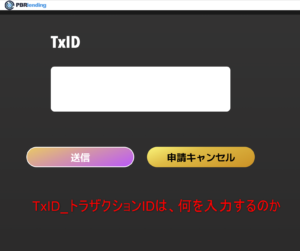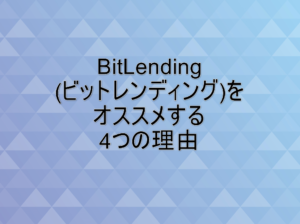コインチェックでレンディングする方法がわからない
この記事を読めば、コインチェックのレンディングにおける操作方法を理解できます。
なぜなら、私は実際にコインチェック でレンディングを実施しているからです。
慣れれば、たった3分でスマホでできます。
記事前半では、PCの操作方法、記事後半ではスマホの操作方法を記載するのでぜひ参考にしてください。
あわせて読みたい


【暗号資産取引所】Coincheckをオススメする3つの理由
育児世帯投資家がCoincheckをオススメする3つの理由を解説。取引所形式で手数料無料、レンディング、積立方式を中心に徹底解説。
目次
レンディングのやりかた(PCの操作)
1,コインチェック で暗号資産を購入する
詳細は、下記記事を参照してください。
簡単です。
2、コインチェックでログイン後、貸暗号資産アカウントへ移動
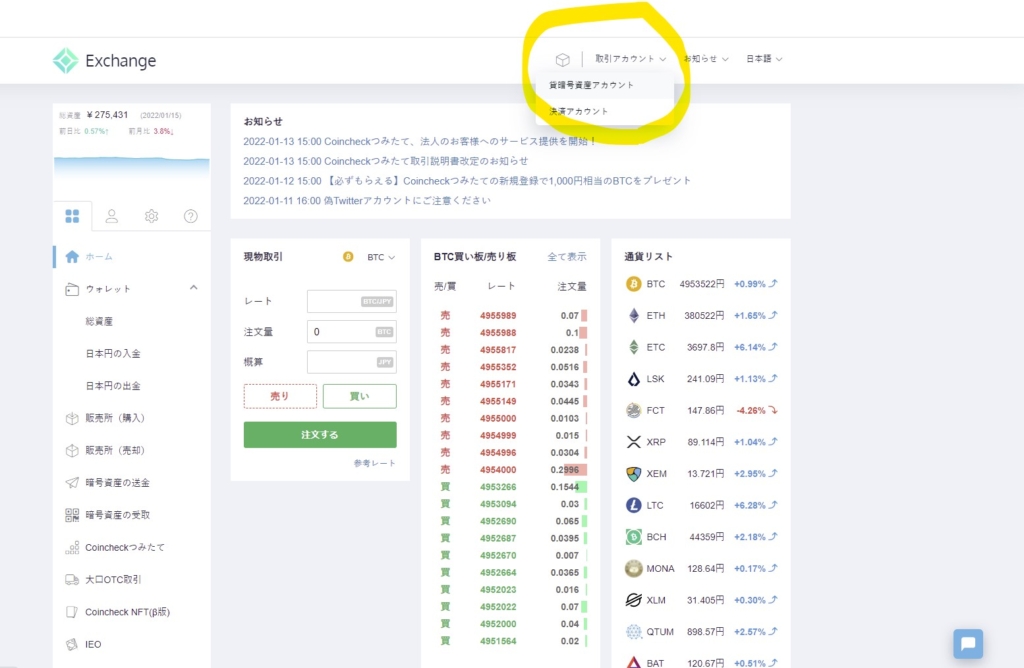
3、貸暗号資産サービスへ登録する
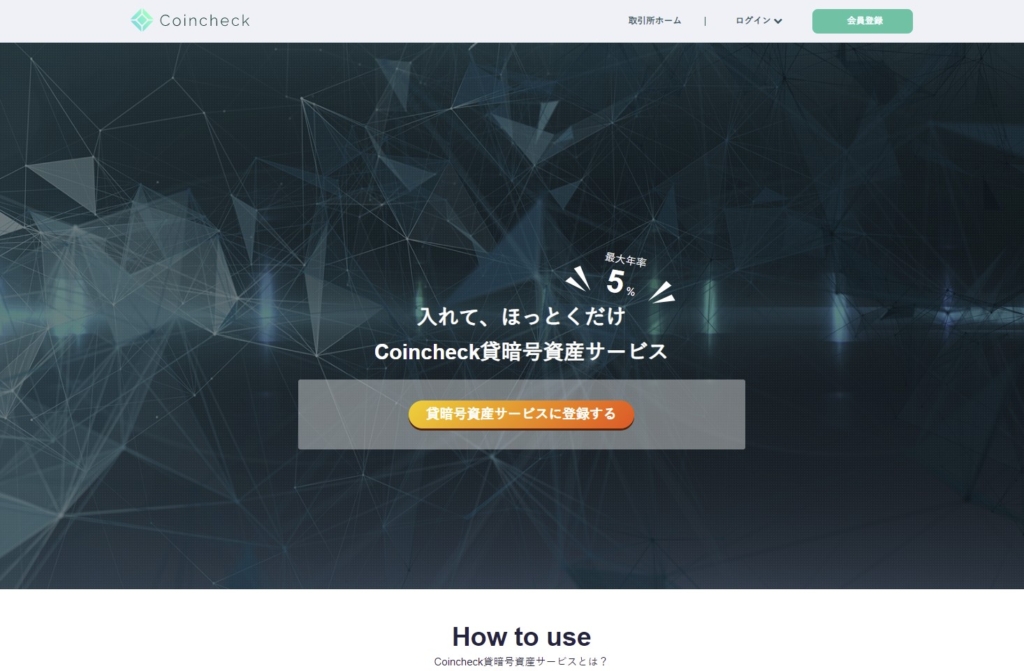
4、契約約款等を確認して、チェックボックスにチェックをいれて、登録
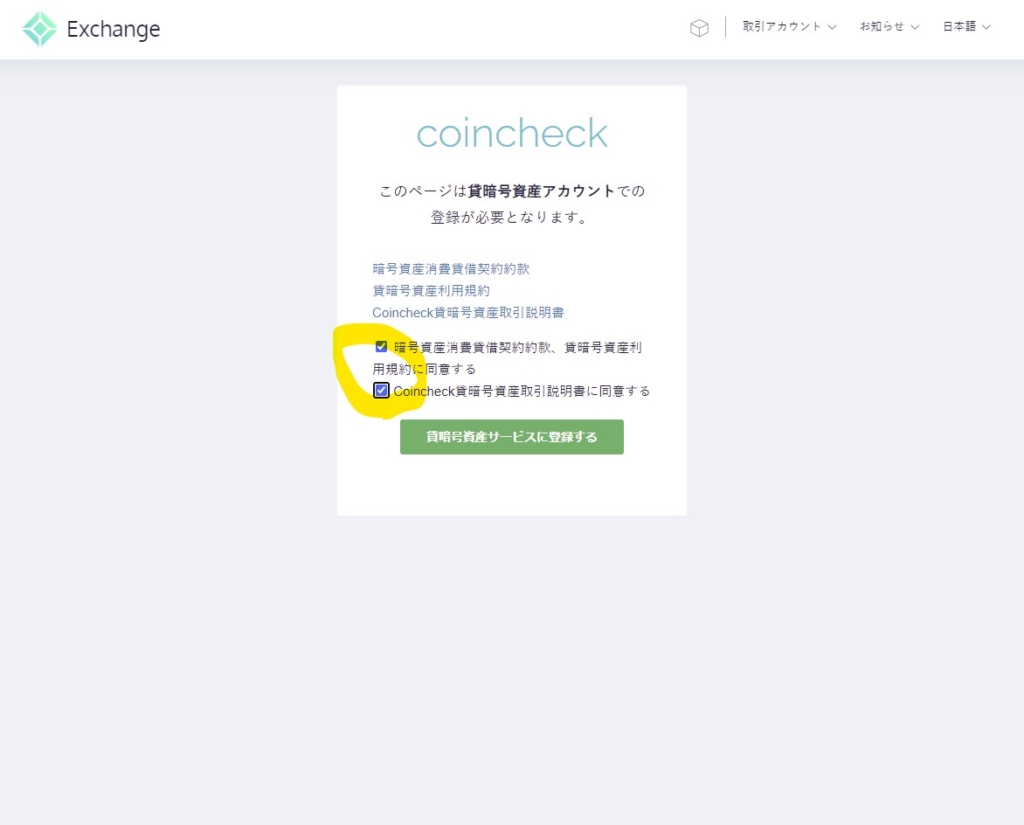
5、取引アカウントに戻し、取引アカウントから貸暗号資産アカウントに残高の振替
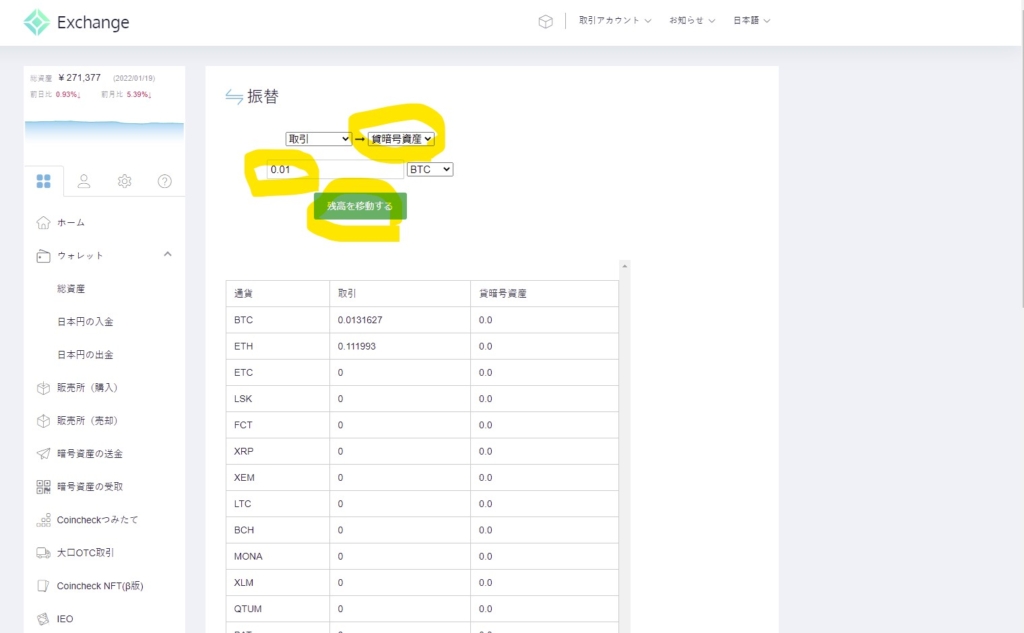
6、貸暗号資産アカウントに移動して、「コインを貸す」をクリック
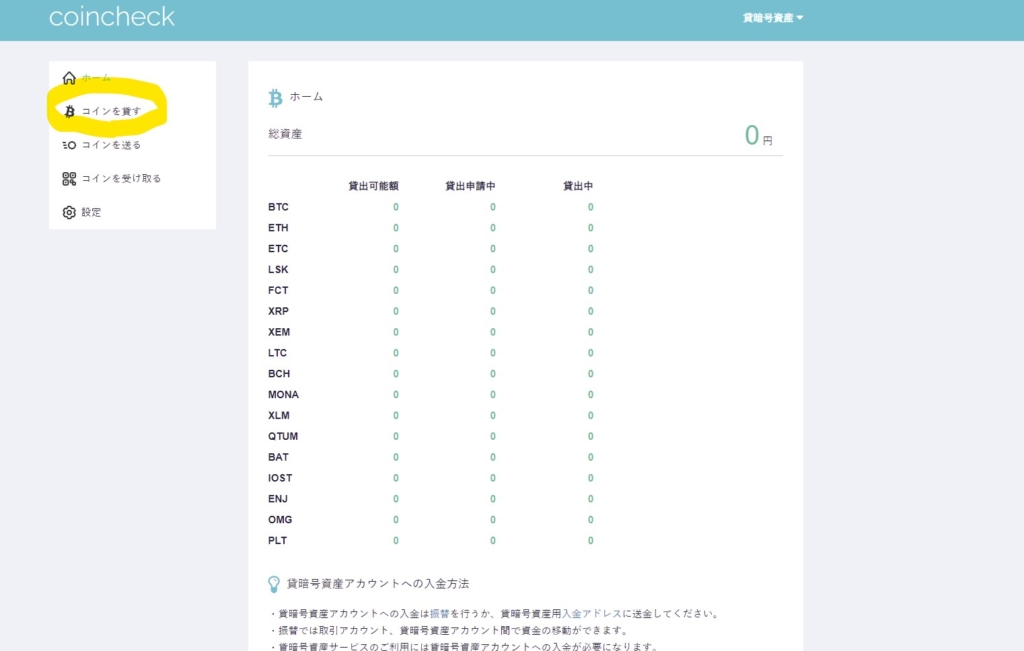
7、対象の暗号資産の種類、貸出期間、金額、再度貸出申請の有無、を入力して、「BTCを貸出申請する」をクリック
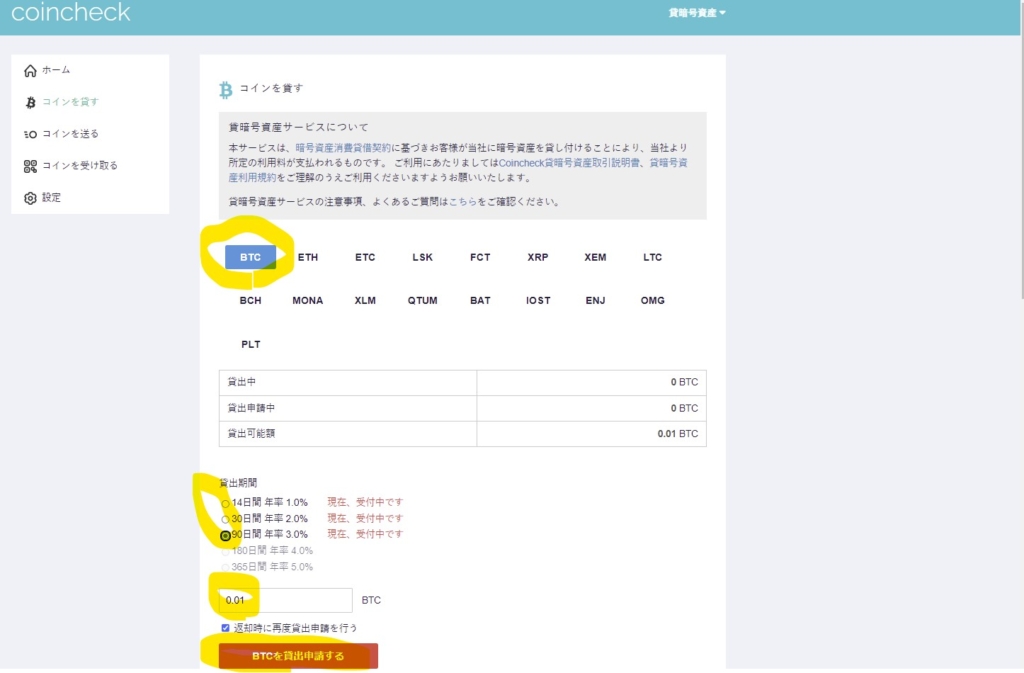
8、貸出申請中となりました。
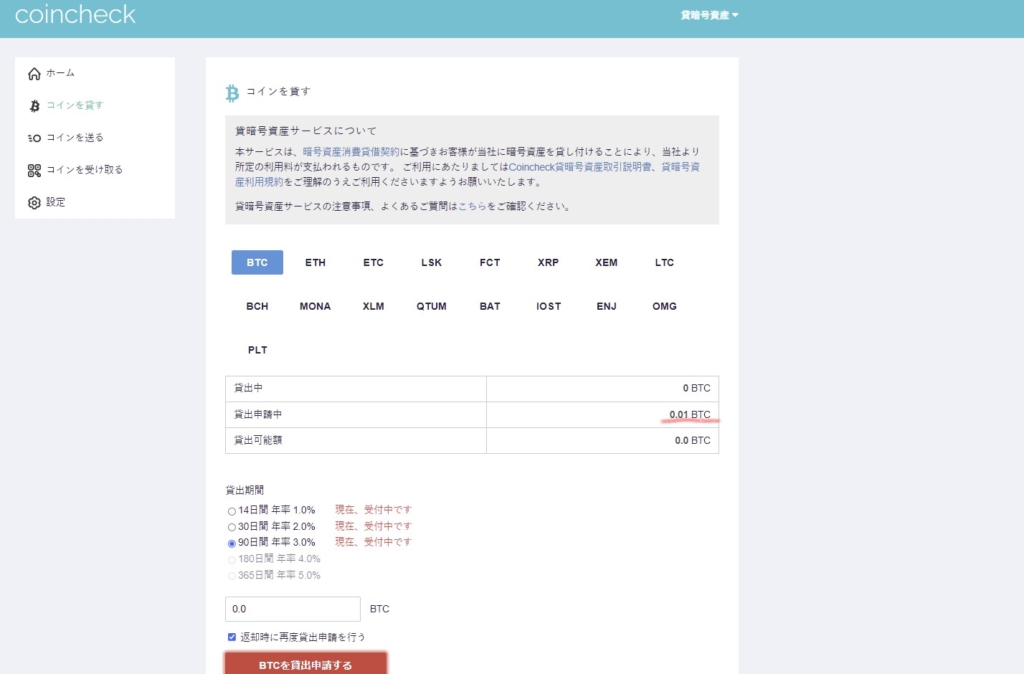
レンディングのやりかた(スマホの操作)
1、コインチェックアプリを起動し、「アカウント」を選択し、「振替」をタップ
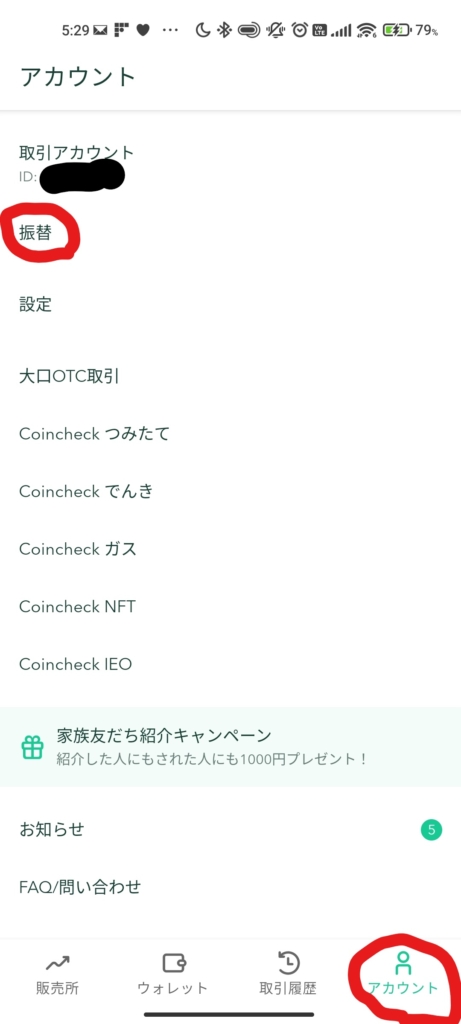
2、振替対象とする通貨をタップ(ここではBTC)
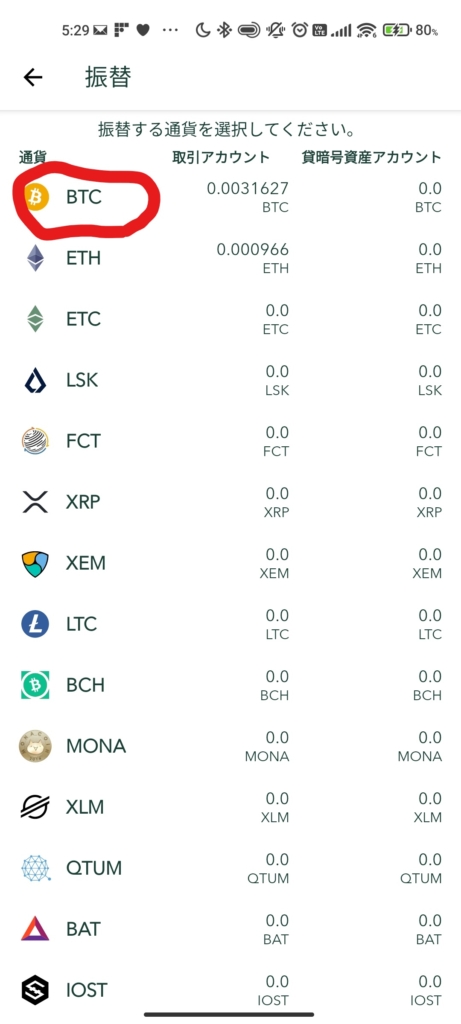
3、取引アカウント→貸暗号資産アカウントへ振替る金額を入力して、「振替を実行する」をタップ
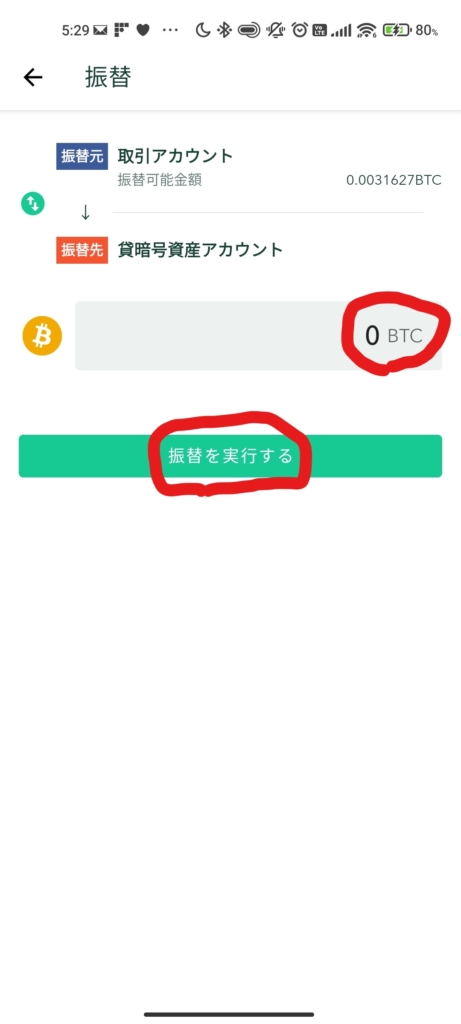
4、取引アカウントから貸暗号資産アカウントへ振替が実行されました。
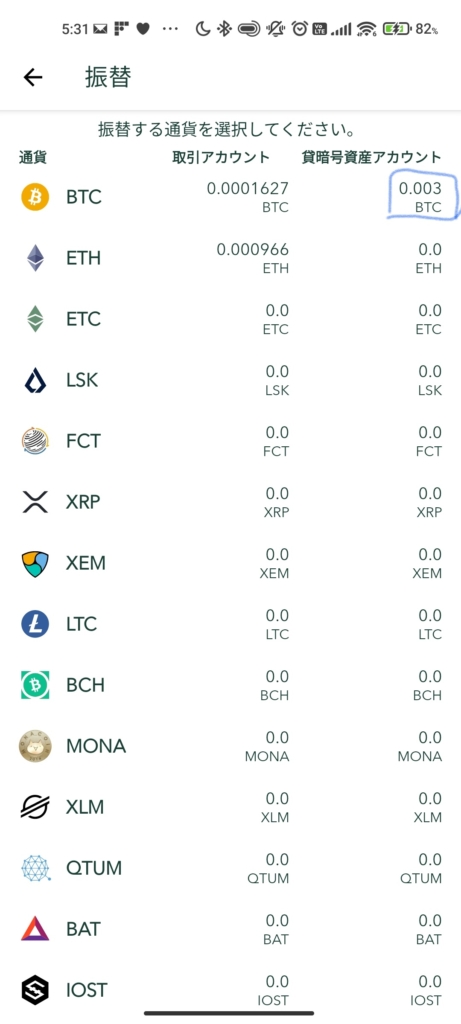
5、「アカウント」をクリック。
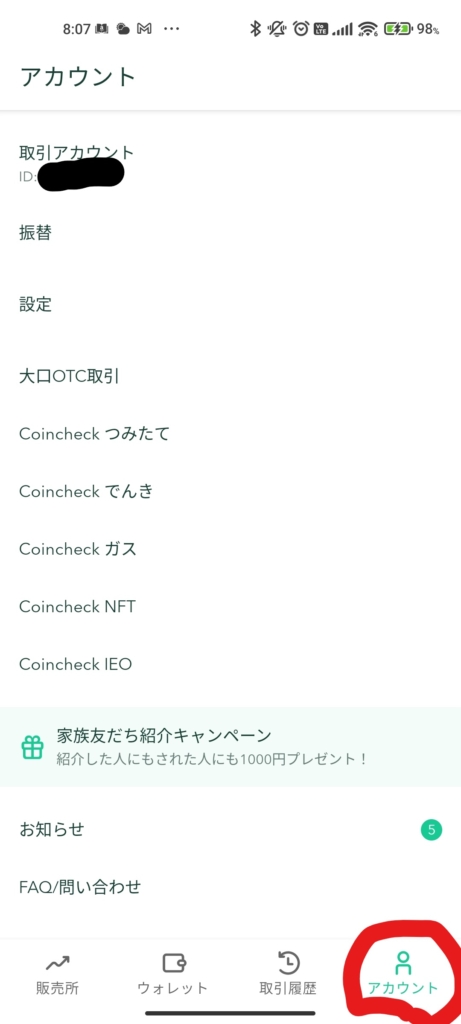
6、「貸暗号資産アカウント」をクリック
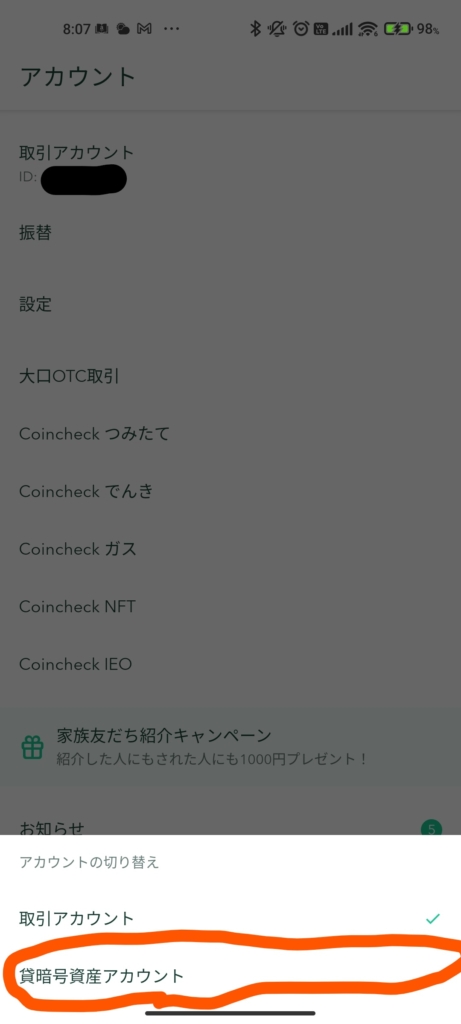
7、貸出したい通過の貸出可能の通貨金額をクリック
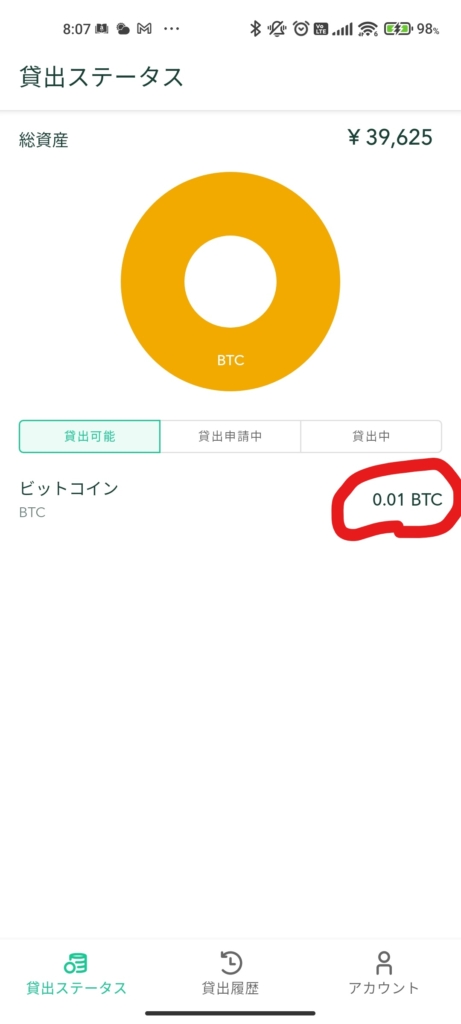
8、貸出金額を入力
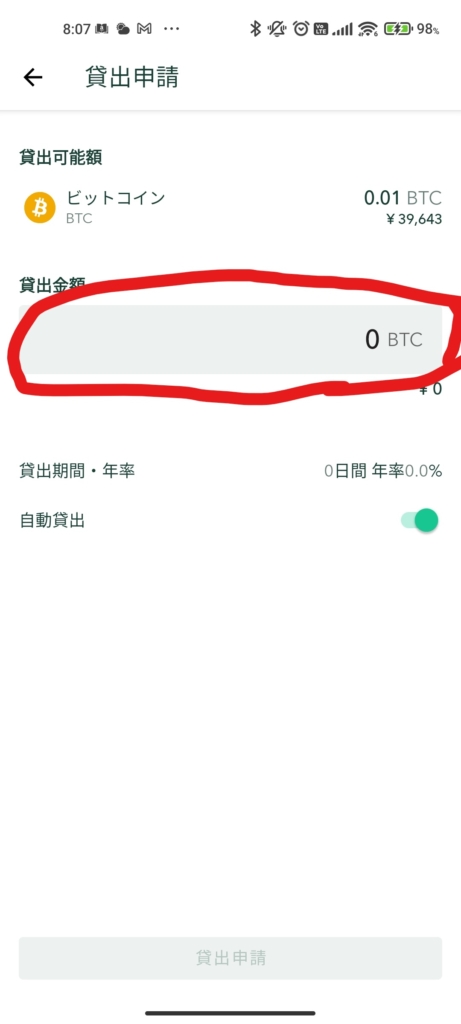
9、貸出期間・年率をクリック
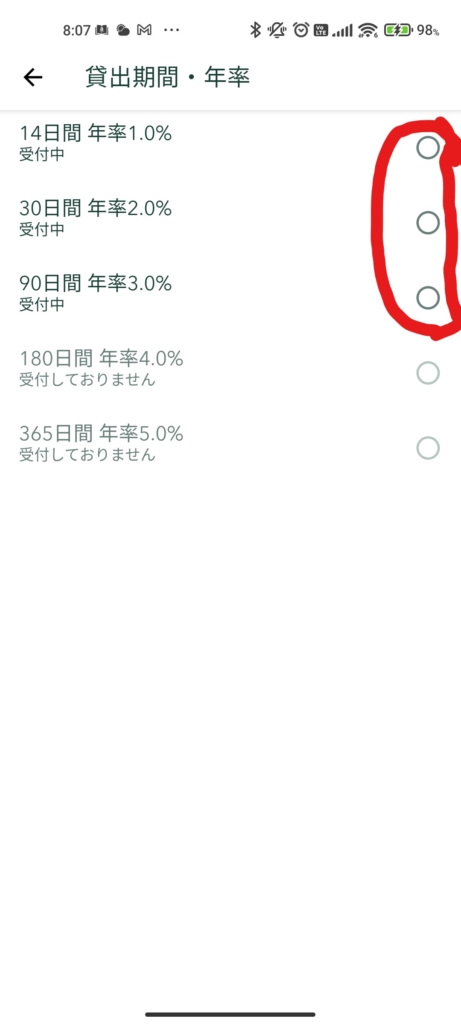
10、自動貸出するならば、「貸出申請」をクリック
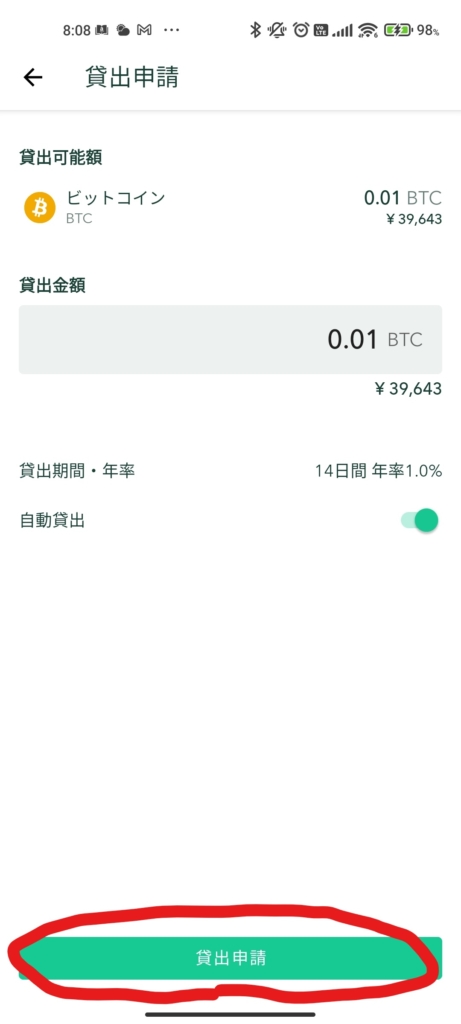
まとめ
コインチェックのレンディングの操作方法を紹介しました。
スマホでもできるし、慣れれば、3分で申請まで可能です。
あわせて読みたい


コインチェックでレンディングする5つの留意点
コインチェックのレンディングの5つ留意点を解説します。実際にコインチェックでレンディングを実施しているサラリーマン投資家による解説です。